Win8.1系统修改或删除文件需要管理员权限才可以使用,默认情况下超级管理员权限是关闭了,有时开启管理员权限也容易造成一些风险。那么遇到Win8.1系统超级管理员权限被禁用的情况该如何重新启用呢?阅读下文教程,一起看看具体的操作步骤。

方法如下:
1、用鼠标右键点击桌面上的计算机图标,然后在弹出的菜单上选择“属性”;

2、接着在Win8系统计算机属性面板上,依次将路径定位至“本地用户和组”-“用户”;
3、然后在右侧窗格中找到administrator选项,并用鼠标右键点击该项,然后在弹出的菜单上选择“属性”;
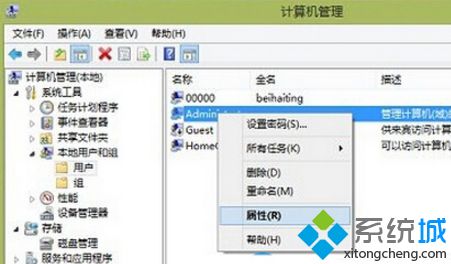
4、接着在Win8系统上,进入Administrator选项属性窗口上,然后在系统打开的编辑窗口上,直接取消勾选“帐户已禁用”,再点击确定按钮保存。
以上就是Win8.1系统超级管理员权限被禁用然后在重新启用的方法,直接在计算机管理中就可以重新启用Administrator账户。